win10电脑怎么进去bios界面 win10如何进入bios设置界面
更新时间:2024-01-09 11:24:38作者:zheng
有些用户想要进入win10电脑的bios设置来修改电脑的硬件配置,但是不知道该如何进入bios,今天小编给大家带来win10电脑怎么进去bios界面,有遇到这个问题的朋友,跟着小编一起来操作吧。
具体方法:
1.点击窗口键选择设置按钮,如下图所示
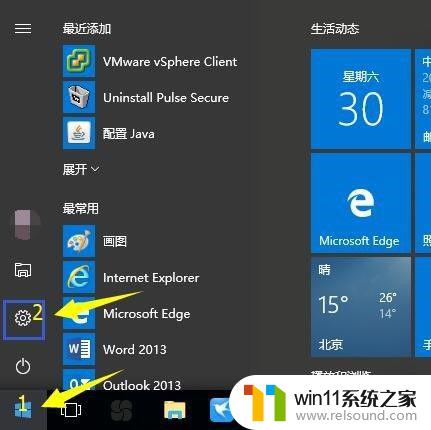
2.在设置界面选择更新和安全,如下图所示
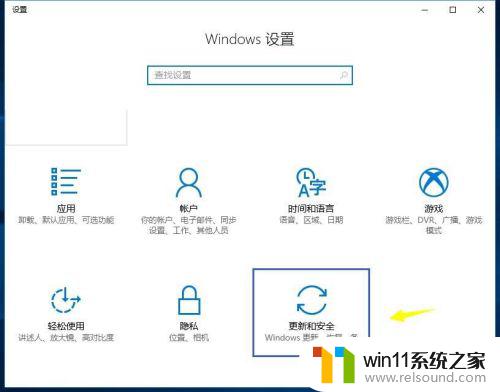
3.在安全和更新界面点击恢复--立即重启,如下图所示
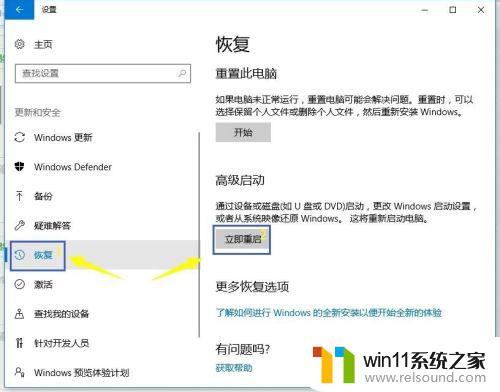
4.进入如下菜单界面,选择疑难解答,如下图所示
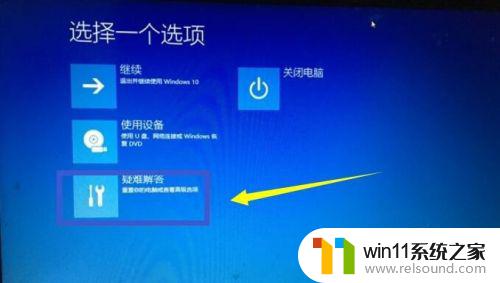
5.在疑难解答界面点击高级选项,如下图所示
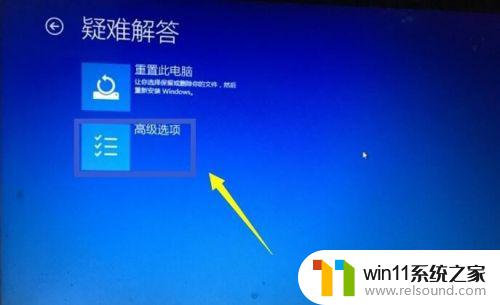
6.在高级选项中选择UEFI固件设置,如下图所示
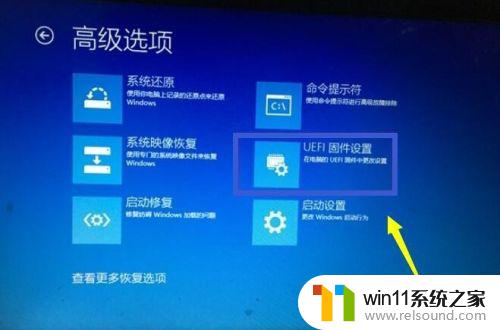
7.进入UEFI固件设置界面提醒,点击重启按钮。如下图所示
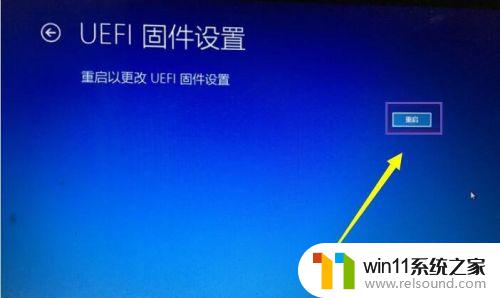
8.电脑重新启动后进入bios,如下图所示
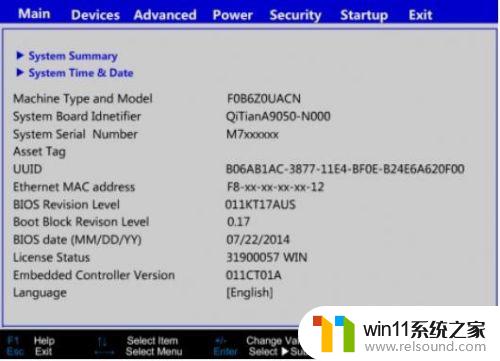
以上就是win10电脑怎么进去bios界面的全部内容,有需要的用户就可以根据小编的步骤进行操作了,希望能够对大家有所帮助。















